أصبح التقاط الصور اتجاهًا متزايدًا في الوقت الحاضر ، وقد تحتاج إلى أفضل مدير صور لنظام التشغيل Mac.
إذا كان الأمر من قبل ، فسيتطلب منك امتلاك كاميرا DSLR وتخصيصها مثل شراء أنواع مختلفة من العدسات وحوامل الكاميرا وكلها. ولكن اليوم مع التكنولوجيا التي تغير قواعد اللعبة لمصنعي الهواتف المحمولة ، يمكنك الحصول على صور باستخدام هاتفك فقط حتى تتمكن من التقاط كل لحظة ، في أي وقت وفي أي مكان.
نظرًا لأنه سهل الاستخدام ويمكن الوصول إليه ، فقد لا تدرك أنه لديك بالفعل آلاف الصور المحفوظة على جهازك وقد تحتاج إلى مدير صور لمساعدتك في إلغاء فوضى معرض الصور الخاص بك.
المحتويات: الجزء 1. كيفية اختيار أفضل مدير للصور؟الجزء 2. أفضل مديري الصور لنظام التشغيل Macالجزء 3: الخاتمة
الجزء 1. كيفية اختيار أفضل مدير للصور؟
هناك الكثير من برامج إدارة الصور للاختيار من بينها ، وقد يحتوي كل برنامج على بعض الميزات وقد لا يتوفر في البرامج الأخرى. لهذا السبب من الأفضل دائمًا اختيار ما تعتقد أنه الأفضل لك.
يمكنك أيضًا سرد أهم أولوياتك في اختيار البرنامج ، وهنا بعض الأمثلة على النحو التالي:
- هل من السهل للتنقل؟
- يمكن تلقائيا كشف التكرارات?
- هل يمكنني فرزها حسب التاريخ أو الحجم أو الموقع؟
لا توجد مبادئ توجيهية لمتابعة ما يجب تحديده كمدير للصور ، يجب أن تكون احتياجاتك وراحتك على رأس أولوياتك في اختيار واحد.
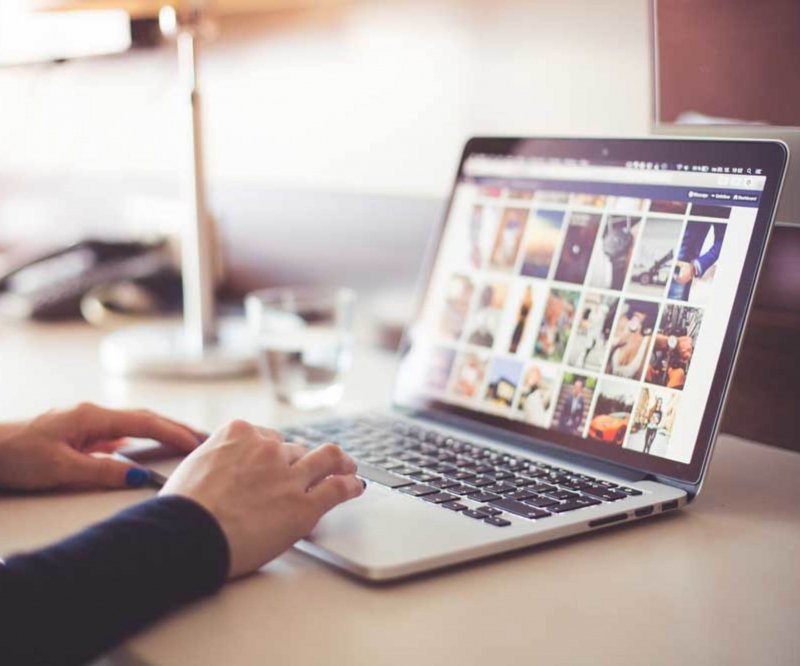
الجزء 2. أفضل مديري الصور لنظام التشغيل Mac
الأساسي: صور Apple
قبل البحث عن برنامج إدارة صور تابع لجهة خارجية ، قد ترغب في منح Apple Photos فرصة إذا كان ذلك مناسبًا لك. على الرغم من أن الميزات قد تكون الأساسيات إذا لم تكن انتقائيًا بدرجة كافية ، فيمكنك تجربة هذه الميزة نظرًا لأنها مثبتة بالفعل على جهاز Mac الخاص بك في وقت الشراء.
الميزات والفوائد
- عرض شرائح من ذكرياتك
- التعرف على المشاهد والأشياء
- يعيش صور
- ميزات التحرير الأساسية مثل الاقتصاص وضبط السطوع والتباين وما إلى ذلك.
كيفية استخدام صور Apple
- على مفتاح البحث في بقعة الضوء في Apple Photos ، انقر نقرًا مزدوجًا على الرمز لتشغيل البرنامج
- ابدأ في إدارة صورك
محدد موقع يشبه الصورة: iMyMac PowerMyMac مكتشف الصور المتشابهة
لالتقاط أفضل صورة ، ستحتاج أحيانًا إلى التقاط عدة لقطات قبل تحقيق الإضاءة والزاوية المرغوبة. الميل إلى أن يكون لديك عدة نسخ مكررة قد تستغرق الكثير من وقتك في اختيار النسخ التي تريد الاحتفاظ بها وحذفها.
مكتشف الصور المشابه من اي ماي ماك باور ماي ماك يمكنه جمع الصور المتطابقة واكتشافها حتى تتمكن من تحديد الصور التي تريد الاحتفاظ بها وتلك التي ترغب في التخلص منها لمساعدتك في توفير مساحة التخزين الخاصة بك.
ميزات وفوائد مكتشف الصور المتشابهة
- سريع المسح صورة متطابقة
- عرض النتائج حسب التاريخ والوقت والحجم
- مجاني تمامًا مع 500 ميغا بايت
كيفية استخدام "مكتشف الصور المماثلة"
- زيارة الموقع الإلكتروني https://www.imymac.com/ لتنزيل iMyMac PowerMyMac ، ثم انقر فوق الرمز الذي يوضح تحميل مجاني، ثم افتحه.
- حدد الأداة الباحث عن صورة مماثلة في القسم الأدوات.
- انقر على الزر SCAN سيبحث عن الصور المكررة ، وسوف يطلعك على العملية وسيستغرق دقيقتين فقط.
- بمجرد الانتهاء من الفحص ، ألق نظرة على حجم الصورة وعدد التكرارات
- على الجانب الأيسر من الشاشة ، سيكون لديك الحرية لمعاينة كل صورة ثم اختر تلك التي تريد حذفها عند الانتهاء.
- في أسفل الجانب الأيمن من الشاشة ، انقر فوق الرمز كلين.

منظم صور Mac مجانًا: Mylio
هل سبق لك أن تعرفت على شخص منظم للغاية فيما يتعلق بأمورهم حتى لو لم يتم تشخيصه بالوسواس القهري (الوسواس القهري)؟ أو مجرد شخص لا يريد الفوضى ويريد الحصول على الأشياء التي يمكن الوصول إليها دائمًا في جميع الأوقات؟
ثم يمكنك أن توصي بهذا البرنامج لهم لأن إحدى ميزاته الرائعة هي التقويم. فكر في الأمر كتقويم يحتوي على أشهر وعندما تفتح شهرًا محددًا ، سيُظهر لك الصور التي تم التقاطها في الشهر بأكمله.

ميزات وفوائد Mylio
- عرض صورك عبر الإنترنت أو دون اتصال (خدمة غير مستندة إلى السحابة)
- طريقة عرض التقويم
- عرض الموقع
- إنشاء مجلدات
قم بتنزيل وتثبيت Mylio
قبل تنزيل البرنامج ، يحتوي التطبيق على بعض المتطلبات ليعمل بسلاسة على جهاز Mac الخاص بك. يجب أن يكون جهاز Mac الخاص بك معالجًا أساسيًا i5 أو أعلى ، محرك أقراص ثابت 64 جيجا بايت مع ذاكرة وصول عشوائي (RAM) سعة 8 جيجا بايت ولكن يوصى بشدة باستخدام ذاكرة وصول عشوائي (RAM) بسعة 16 جيجا بايت.
- الذهاب إلى موقع mylio.com، في منتصف الشاشة حدد الرمز احصل على Mylio مجانًا ثم ستبدأ عملية التنزيل.
- ابحث عن الملف mylio.dmg الذي يمكن العثور عليه في مجلد التنزيلات
- ستبدأ عملية التثبيت تلقائيًا ، ويمكن تشغيلها ضمن مجلد التطبيقات أو يمكنك إضافتها على Dock.
نصائح إضافية:
يمكن أن يستغرق تنظيم الصور الكثير من وقتك ، ولكن إذا مارست النصائح التالية وجعلتها عادة فإنها ستوفر عليك من صداع مستقبلي.
- حاول ألا تخزن الصور
- أضف معرفات مثل العلامات أو الكلمات الرئيسية
- استخدم التخزين السحابي
- احذف الصور غير المطلوبة في الوقت الفعلي
الجزء 3: الخاتمة
يجب أن يكون التخلص من الفوضى دائمًا الخطوة الأولى قبل تنظيم صورك على جهاز Mac الخاص بك ، وإزالة جميع الملفات غير الضرورية قبل إنشاء المجلدات وتصنيفها.
باستخدام اي ماي ماك باور ماي ماك يمكن أن يوفر لك تطبيق "مكتشف الصور المماثلة" إضاعة الوقت في حذف الصور المكررة.
هناك عدد من مديري الصور لنظام التشغيل mac يمكنك الاختيار من بينهم ، ولكن ضع في اعتبارك دائمًا أن راحتك هي أولويتك القصوى في اختيار البرامج.


